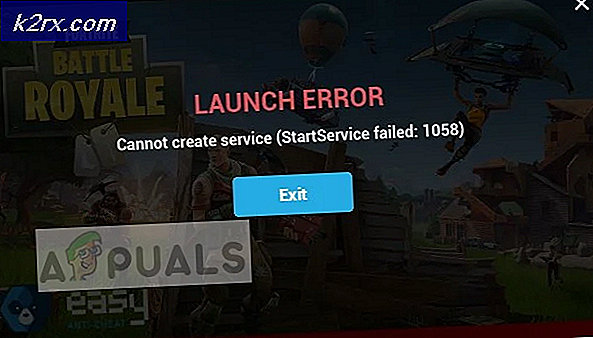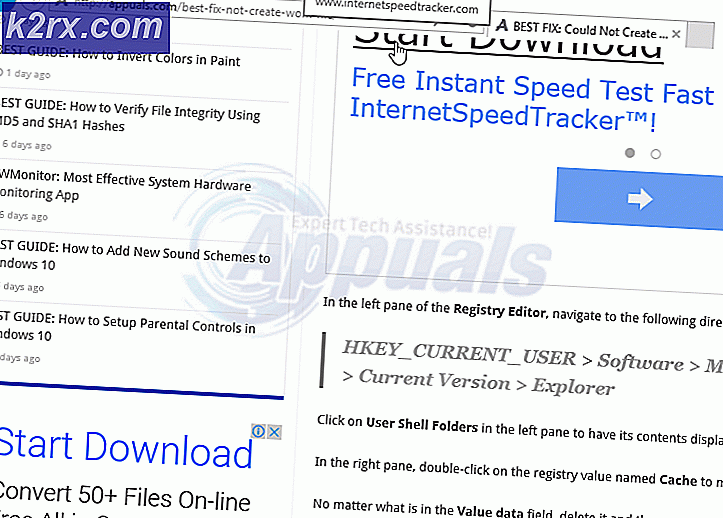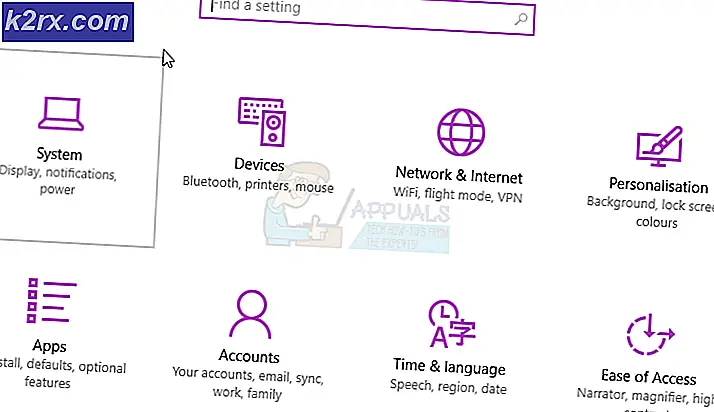Cách sửa mã lỗi Ticketmaster 0011
Các Mã lỗi 0011 xảy ra khi người dùng cố gắng mua vé qua Ticketmaster. Sự cố này được báo cáo là xảy ra trên cả trình duyệt trên thiết bị di động và trình duyệt trên máy tính để bàn.
Hóa ra, một số thủ phạm tiềm ẩn khác nhau có thể gây ra mã lỗi cụ thể này:
Phương pháp 1: Kiểm tra sự cố máy chủ
Trước khi thử bất kỳ bản sửa lỗi nào khác bên dưới, bạn nên bắt đầu bằng cách điều tra sự cố máy chủ ảnh hưởng đến việc mua vé qua TicketMaster trong khu vực của bạn.
Nếu bạn nghĩ tình huống này có thể áp dụng, bạn nên bắt đầu bằng cách sử dụng một dịch vụ như DownDetector hoặc là IsItDownRightNow để kiểm tra xem các vấn đề khác trong khu vực của bạn hiện đang gặp vấn đề tương tự với dịch vụ.
Trong trường hợp những người dùng khác trong khu vực của bạn đang báo cáo các vấn đề tương tự, bạn cũng nên xem Tài khoản Twitter chính thức của TicketMaster để xem liệu những người dùng khác trong khu vực của bạn có đang gặp phải vấn đề tương tự hay không.
Nếu cuộc điều tra của bạn cuối cùng xác định rằng bạn thực sự đang gặp sự cố máy chủ, không có cách khắc phục nào khác ngoài việc chờ TicketMaster giải quyết các sự cố máy chủ của họ.
Mặt khác, nếu bạn chưa phát hiện ra bất kỳ sự cố máy chủ nào, hãy chuyển xuống phần sửa chữa tiềm năng tiếp theo bên dưới.
Phương pháp 2: Đăng xuất và Xóa cookie
Trong hầu hết các trường hợp được ghi nhận, vấn đề này kết thúc là do một cookie gây ra hạn chế quyền truy cập vào các trang thanh toán nhất định. Một số người dùng gặp phải vấn đề tương tự đã báo cáo rằng họ đã tìm cách khắc phục sự cố bằng cách đăng xuất khỏi tài khoản Ticketmaster của mình và sau đó xóa bất kỳ cookie nào được liên kết với Ticketmaster.
Nếu trường hợp này có thể xảy ra, hãy làm theo hướng dẫn bên dưới để đăng xuất khỏi tài khoản TicketMaster của bạn và xóa các cookie liên quan:
- Truy cập trang chủ của Ticketmaster và sử dụng Đăng xuất ở góc trên bên phải để xóa tài khoản của bạn.
- Khi bạn đã đăng xuất thành công khỏi TicketMaster tài khoản, nhấp vào Xem thông tin trang web biểu tượng, sau đó nhấp vào Bánh quytừ menu ngữ cảnh mới xuất hiện.
- Khi bạn ở trong menu Cookies đang sử dụng, hãy chọn Được phép , sau đó tiếp tục và chọn mọi cookie, sau đó nhấp vào Tẩy cho đến khi bạn xóa thành công mọi cookie có liên quan.
- Sau khi bạn hoàn tất việc xóa mọi cookie TicketMaster, hãy khởi động lại trình duyệt của bạn, đăng nhập lại với nền tảng và xem liệu sự cố hiện đã được giải quyết chưa.
Trong trường hợp giống nhau Mã lỗi 0011vẫn đang xảy ra, hãy chuyển xuống phần sửa chữa tiềm năng tiếp theo bên dưới.
Phương pháp 3: Xóa bộ nhớ cache của trình duyệt
Theo phần lớn người dùng bị ảnh hưởng, sự cố này rất có thể sẽ xảy ra sau khi tính năng bảo mật trên TicketMaster chặn bạn hoàn tất giao dịch mua. Điều này được biết là xảy ra trong các tình huống mà người dùng làm mới trang khi đang truy cập Thủ tục thanh toán trang.
Tin tốt là hạn chế bảo mật này không được triển khai ở cấp máy chủ - Nó thực thi hạn chế thông qua một tệp được lưu trong bộ nhớ cache được lưu trữ trong trình duyệt của bạn.
Nếu tình huống này có thể áp dụng, sự cố sẽ tự động được giải quyết sau một thời gian (sau khi tệp tạm thời được xóa). Nhưng nếu bạn không muốn đợi, bạn sẽ có thể khắc phục sự cố bằng cách xóa bộ nhớ cache của trình duyệt của bạn và cookie để đảm bảo không có tệp tạm thời nào có thể tiếp tục gây ra sự cố này.
Bản sửa lỗi này được xác nhận là có hiệu quả trên cả PC và hệ điều hành di động, vì vậy hãy triển khai bản sửa lỗi này và xem liệu điều này có giải quyết được Ticketmaster error Mã lỗi 0011.
Trong trường hợp sự cố tương tự vẫn xảy ra, hãy chuyển xuống phần sửa chữa tiềm năng tiếp theo bên dưới.
Phương pháp 4: Sử dụng Chế độ ẩn danh
Hóa ra, TicketMaster nổi tiếng là rất khó dung nạp với các tiện ích mở rộng và bổ trợ - đặc biệt là với Tiện ích mở rộng của Google Chrome.
Một số người dùng bị ảnh hưởng trước đây đã gặp phải Mã lỗi 0011đã phát hiện ra rằng việc sử dụng Chế độ ẩn danh trên Chrome cho phép họ tránh hoàn toàn sự cố - Chế độ này đảm bảo rằng Chrome chạy mà không có bất kỳ tiện ích mở rộng hoặc chức năng nào khác ngoài nhóm mặc định.
Để mở một Cửa sổ ẩn danh, nhấp vào nút hành động (góc trên bên phải) và sau đó nhấp vào Cửa sổ ẩn danh mới từ menu ngữ cảnh mới xuất hiện.
Ghi chú: Nếu bạn đang sử dụng Firefox, tương đương với Chế độ ẩn danh trong Cửa sổ riêng.Các bước truy cập nó giống nhau.
Trong trường hợp sự cố tương tự vẫn xảy ra, hãy chuyển xuống phần sửa chữa tiềm năng tiếp theo bên dưới.
Phương pháp 5: Vô hiệu hóa Proxy hoặc Kết nối VPN (nếu có)
Trong trường hợp bạn đang sử dụng máy chủ proxy hoặc máy khách VPN cấp hệ thống, TicketMaster có thể từ chối kết nối vì phát hiện ra rằng kết nối mạng của bạn đang được sử dụng thông qua một dịch vụ bảo vệ ẩn danh trực tuyến của bạn.
TicketMaster nổi tiếng là kén chọn khi phải cho phép mua hàng thông qua hệ thống VPN hoặc proxy, vì vậy nếu bạn đang sử dụng một trong những hệ thống đó, bạn có thể khắc phục sự cố bằng cách tắt dịch vụ đang sử dụng kết nối của bạn.
Nếu trường hợp này có thể áp dụng, hãy làm theo một trong các hướng dẫn bên dưới để tắt dịch vụ có khả năng gây ra Mã lỗi 0011.
A. Tắt máy chủ proxy
- Mở ra một Chạy hộp thoại bằng cách nhấn Phím Windows + R. Tiếp theo, gõ ‘Inetcpl.cpl’ bên trong hộp văn bản và nhấn Đi vào để mở ra Thuộc tính Internet chuyển hướng.
- Khi bạn đã ở bên trong Tính chất màn hình, hãy tiếp tục và truy cập vào Kết nối tab (từ menu ở trên cùng). Tiếp theo, nhấp vào Cài đặt mạng Lan (Dưới Cài đặt mạng LAN mạng cục bộ).
- Khi bạn đã ở bên trong Cài đặt menu của Mạng cục bộ (LAN), hãy tiếp tục và điều hướng đến Máy chủ proxy thể loại. khi bạn ở đó, hãy bỏ chọn hộp được liên kết vớiSử dụng một máy chủ proxy cho lan của bạncái hộp.
- Sau khi máy chủ proxy bị vô hiệu hóa, hãy khởi động lại máy tính của bạn và cố gắng sử dụng TicketMaster một lần nữa vào lần khởi động tiếp theo để xem liệu sự cố đã được giải quyết chưa.
B. Gỡ cài đặt Máy khách VPN
- Mở ra một Chạy hộp thoại bằng cách nhấn Phím Windows + R. Tiếp theo, gõ ‘Appwiz.cpl’ và hãy nhấn Đi vào để mở ra Chương trình và các tính năng màn. Khi bạn đã ở bên trongKiểm soát tài khoản người dùng (UAC)menu, bấm vào Đúng để cấp đặc quyền quản trị.
- Khi bạn đã ở bên trong Chương trình và các tính năng , cuộn xuống qua danh sách các ứng dụng đã cài đặt và tìm ứng dụng khách VPN mà bạn nghi ngờ có thể gây ra sự cố.
- Khi bạn quản lý để xác định vị trí của nó, hãy nhấp chuột phải vào nó và nhấp vào Gỡ cài đặt từ menu ngữ cảnh mới xuất hiện.
- Bên trong màn hình gỡ cài đặt, hãy làm theo lời nhắc trên màn hình để hoàn tất quá trình gỡ cài đặt, sau đó khởi động lại máy tính của bạn.
- Sau khi khởi động tiếp theo hoàn tất, hãy mở lại TicketMaster và xem sự cố hiện đã được giải quyết chưa.